FastDFS服务器搭建
Posted 黄进广寒
tags:
篇首语:本文由小常识网(cha138.com)小编为大家整理,主要介绍了FastDFS服务器搭建相关的知识,希望对你有一定的参考价值。
一、FastDFS介绍
FastDFS开源地址:https://github.com/happyfish100
1.1 简介
FastDFS是一款类Google FS的开源分布式文件系统,它用纯C语言实现,支持Linux、FreeBSD、AIX等UNIX系统。它只能通过 专有API对文件进行存取访问,不支持POSIX接口方式,不能mount使用。准确地讲,Google FS以及FastDFS、mogileFS、 HDFS、TFS等类Google FS都不是系统级的分布式文件系统,而是应用级的分布式文件存储服务。
FastDFS 是一个开源的高性能分布式文件系统(DFS)。 它的主要功能包括:文件存储,文件同步和文件访问,以及高容量和负载平衡。主要解决了海量数据存储问题,特别适合以中小文件(建议范围:4KB < file_size <500MB)为载体的在线服务。
1.2 FastDFS架构
FastDFS架构包括 Tracker server和Storage server。客户端请求Tracker server进行文件上传、下载,通过Trackerserver调度最终由Storage server完成文件上传和下载。
FastDFS 系统有三个角色:跟踪服务器(Tracker Server)、存储服务器(Storage Server)和客户端(Client)。
Tracker Server:跟踪服务器,主要做调度工作,起到均衡的作用;负责管理所有的 storage server和 group,每个 storage 在启动后会连接 Tracker,告知自己所属 group 等信息,并保持周期性心跳。通过Trackerserver在文件上传时可以根据一些策略找到Storageserver提供文件上传服务。
Storage Server:存储服务器,主要提供容量和备份服务;以 group 为单位,每个 group 内可以有多台 storage server,数据互为备份。Storage server没有实现自己的文件系统而是利用操作系统 的文件系统来管理文件。
Client:客户端,上传下载数据的服务器,也就是我们自己的项目所部署在的服务器。
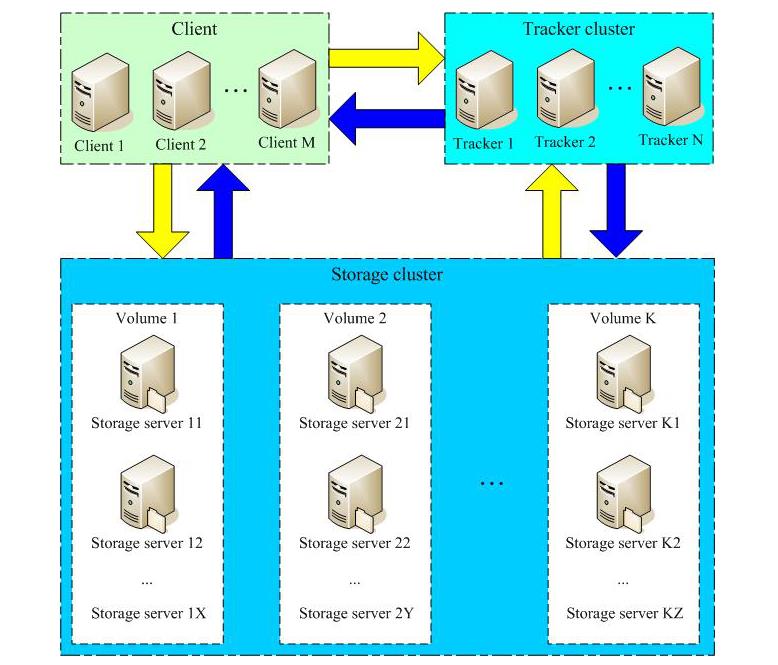
1.2.1 Tracker 集群
FastDFS集群中的Tracker server可以有多台,Trackerserver之间是相互平等关系同时提供服务,Trackerserver不存在单点故障。客户端请求Trackerserver采用轮询方式,如果请求的tracker无法提供服务则换另一个tracker。
1.2.2 Storage 集群
为了支持大容量,存储节点(服务器)采用了分卷(或分组)的组织方式。存储系统由一个或多个卷组成,卷与卷之间的文件是相互独立的,所有卷的文件容量累加就是整个存储系统中的文件容量。一个卷由一台或多台存储服务器组成,卷内的Storage server之间是平等关系,不同卷的Storageserver之间不会相互通信,同卷内的Storageserver之间会相互连接进行文件同步,从而保证同组内每个storage上的文件完全一致的。一个卷的存储容量为该组内存储服务器容量最小的那个,由此可见组内存储服务器的软硬件配置最好是一致的。卷中的多台存储服务器起到了冗余备份和负载均衡的作用
在卷中增加服务器时,同步已有的文件由系统自动完成,同步完成后,系统自动将新增服务器切换到线上提供服务。当存储空间不足或即将耗尽时,可以动态添加卷。只需要增加一台或多台服务器,并将它们配置为一个新的卷,这样就扩大了存储系统的容量。
采用分组存储方式的好处是灵活、可控性较强。比如上传文件时,可以由客户端直接指定上传到的组也可以由tracker进行调度选择。一个分组的存储服务器访问压力较大时,可以在该组增加存储服务器来扩充服务能力(纵向扩容)。当系统容量不足时,可以增加组来扩充存储容量(横向扩容)。
1.2.3 Storage状态收集
Storage server会连接集群中所有的Tracker server,定时向他们报告自己的状态,包括磁盘剩余空间、文件同步状况、文件上传下载次数等统计信息。
1.2.4 FastDFS的上传过程
FastDFS向使用者提供基本文件访问接口,比如upload、download、append、delete等,以客户端库的方式提供给用户使用。
Storage Server会定期的向Tracker Server发送自己的存储信息。当Tracker Server Cluster中的Tracker Server不止一个时,各个Tracker之间的关系是对等的,所以客户端上传时可以选择任意一个Tracker。
当Tracker收到客户端上传文件的请求时,会为该文件分配一个可以存储文件的group,当选定了group后就要决定给客户端分配group中的哪一个storage server。当分配好storage server后,客户端向storage发送写文件请求,storage将会为文件分配一个数据存储目录。然后为文件分配一个fileid,最后根据以上的信息生成文件名存储文件。
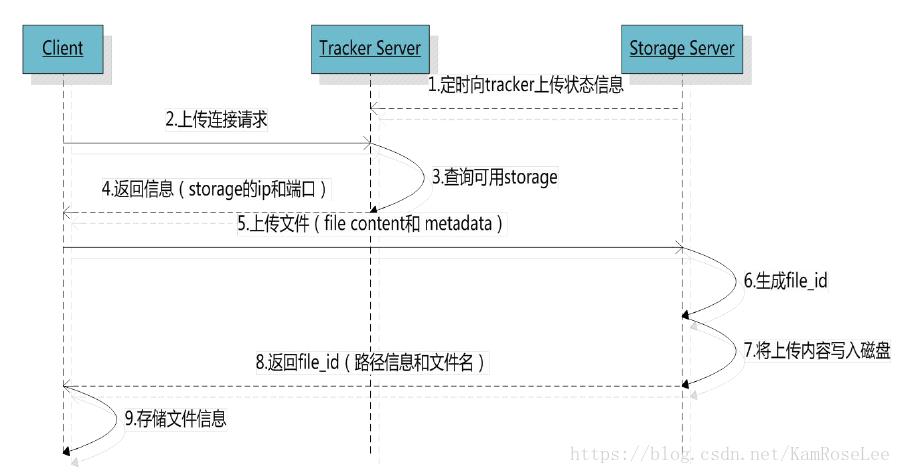
客户端上传文件后存储服务器将文件ID返回给客户端,此文件ID用于以后访问该文件的索引信息。文件索引信息包括:组名,虚拟磁盘路径,数据两级目录,文件名。

组名:文件上传后所在的storage组名称,在文件上传成功后有storage服务器返回,需要客户端自行保存。
虚拟磁盘路径:storage配置的虚拟路径,与磁盘选项store_path*对应。如果配置了store_path0则是M00,如果配置了store_path1则是M01,以此类推。
数据两级目录:storage服务器在每个虚拟磁盘路径下创建的两级目录,用于存储数据文件。
文件名:与文件上传时不同。是由存储服务器根据特定信息生成,文件名包含:源存储服务器IP地址、文件创建时间戳、文件大小、随机数和文件拓展名等信息。
1.2.5 FastDFS的文件同步
写文件时,客户端将文件写至group内一个storage server即认为写文件成功,storage server写完文件后,会由后台线程将文件同步至同group内其他的storage server。
每个storage写文件后,同时会写一份binlog,binlog里不包含文件数据,只包含文件名等元信息,这份binlog用于后台同步,storage会记录向group内其他storage同步的进度,以便重启后能接上次的进度继续同步;进度以时间戳的方式进行记录,所以最好能保证集群内所有server的时钟保持同步。
storage的同步进度会作为元数据的一部分汇报到tracker上,tracke在选择读storage的时候会以同步进度作为参考。
1.2.6 FastDFS的文件下载
客户端uploadfile成功后,会拿到一个storage生成的文件名,接下来客户端根据这个文件名即可访问到该文件。
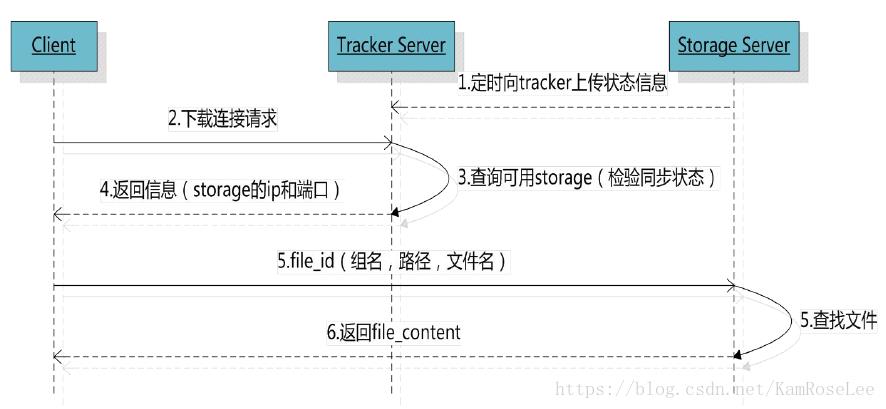
跟upload file一样,在downloadfile时客户端可以选择任意tracker server。tracker发送download请求给某个tracker,必须带上文件名信息,tracke从文件名中解析出文件的group、大小、创建时间等信息,然后为该请求选择一个storage用来服务读请求。
tracker根据请求的文件路径即文件ID 来快速定义文件。
比如请求下边的文件:

1.通过组名tracker能够很快的定位到客户端需要访问的存储服务器组是group1,并选择合适的存储服务器提供客户端访问。
2.存储服务器根据“文件存储虚拟磁盘路径”和“数据文件两级目录”可以很快定位到文件所在目录,并根据文件名找到客户端需要访问的文件。
二、安装FastDFS
2.1 环境准备
操作环境:CentOS7 X64,以下操作都是单机环境。
服务列表:

如果采用主机名,需做如下配置
由于 集群内部有时需要通过主机名来进行相互通信,因此我们需要保证每一台机器的主机名都不相同。 具体操作参见:https://blog.csdn.net/prcyang/article/details/84787480 先做一件事,修改hosts,将文件服务器的ip与域名映射(单机TrackerServer环境),因为后面很多配置里面都需要去配置服务器地址,ip变了,就只需要修改hosts即可。 我把所有的安装包下载或上传到 /usr/local/src/下,并解压到当前目录。 如果要在本机访问虚拟机,在C:\\Windows\\System32\\drivers\\etc\\hosts中同样增加一行
2.2 CentOS安装GCC
安装FastDFS需要先将官网下载的源码进行编译,编译依赖gcc环境
[root@localhost ~]# yum -y install gcc-c++
ps:检查gcc-c++是否已经安装(如果已安装,执行 yum -y install gcc-c++ 也会提示)
[root@localhost src]# whereis gcc
gcc:[root@localhost src]# # 未安装输出
gcc: /usr/bin/gcc /usr/lib/gcc /usr/libexec/gcc /usr/share/man/man1/gcc.1.gz #已安装输出
2.3 安装libevent
FastDFS依赖libevent库,需要安装:
[root@localhost ~]# yum -y install libevent
2.4 安装libfastcommon
libfastcommon是FastDFS官方提供的,libfastcommon包含了FastDFS运行所需要的一些基础库。
下载地址: https://github.com/happyfish100/libfastcommon/releases 选择合适的版本
[root@localhost ~]# cd /usr/local/src/ #切换到下载目录 [root@localhost src]# wget -O libfastcommon-1.0.43.tar.gz https://codeload.github.com/happyfish100/libfastcommon/tar.gz/V1.0.43 #下载(如果下载慢 可以将下载好的文件上传到此目录) [root@localhost src]# tar -zxvf libfastcommon-1.0.43.tar.gz #解压 [root@localhost src]# cd libfastcommon-1.0.43/ # 安装 [root@localhost libfastcommon-1.0.43]# ./make.sh [root@localhost libfastcommon-1.0.43]# ./make.sh install
2.5 安装FastDFS
下载地址:https://github.com/happyfish100/fastdfs/releases 选择合适的版本
[root@localhost libfastcommon-1.0.39]# cd /usr/local/src/ #切换到下载目录 #下载(如果下载慢 可以将下载好的文件上传到此目录) [root@localhost src]# wget -O fastdfs-5.05.tar.gz https://codeload.github.com/happyfish100/fastdfs/tar.gz/V5.05 [root@localhost src]# tar -zxvf fastdfs-5.05.tar.gz #解压 [root@localhost src]# cd fastdfs-5.05/ #安装 [root@localhost fastdfs-5.05]# ./make.sh [root@localhost fastdfs-5.05]# ./make.sh install
默认安装方式安装后的相应文件与目录
A、服务脚本:
/etc/init.d/fdfs_storaged
/etc/init.d/fdfs_trackerd
B、配置文件(这三个是作者给的样例配置文件)
/etc/fdfs/client.conf.sample /etc/fdfs/storage.conf.sample /etc/fdfs/tracker.conf.sample
C、命令工具在 /usr/bin/ 目录下:
fdfs_appender_test
fdfs_appender_test1
fdfs_append_file
fdfs_crc32
fdfs_delete_file
fdfs_download_file
fdfs_file_info
fdfs_monitor
fdfs_storaged
fdfs_test
fdfs_test1
fdfs_trackerd
fdfs_upload_appender
fdfs_upload_file
stop.sh
restart.sh
2.6 配置FastDFS跟踪器(Tracker)
配置文件详细说明参考:FastDFS 配置文件详解
- 进入 /etc/fdfs,复制 FastDFS 跟踪器样例配置文件 tracker.conf.sample,并重命名为 tracker.conf。
[root@localhost fastdfs-5.05]# cd /etc/fdfs/
[root@localhost fdfs]# cp tracker.conf.sample tracker.conf
[root@localhost fdfs]# vim tracker.conf
- 编辑tracker.conf ,标红的需要修改下,其它的默认即可。
# 配置文件是否不生效,false 为生效 disabled=false # 提供服务的端口 port=22122 # Tracker 数据和日志目录地址(根目录必须存在,子目录会自动创建) base_path=/fastdfs/tracker # HTTP 服务端口 默认8080 ,建议修改 防止冲突 http.server_port=8888
- 创建tracker基础数据目录,即base_path对应的目录
[root@localhost fdfs]# mkdir -p /fastdfs/tracker
- 防火墙中打开跟踪端口(默认的22122)
[root@localhost fdfs]# firewall-cmd --zone=public --add-port=22122/tcp --permanent
[root@localhost fdfs]# firewall-cmd --reload # 配置立即生效
- 启动Tracker
初次成功启动,会在 /fdfsdfs/tracker/ (配置的base_path)下创建 data、logs 两个目录。
[root@localhost fdfs]# /etc/init.d/fdfs_trackerd start
[root@localhost fdfs]# service fdfs_trackerd start
[root@localhost fdfs]# systemctl start fdfs_trackerd
查看 FastDFS Tracker 是否已成功启动 ,
# systemctl status fdfs_trackerd # 查看服务状态 运行状态则算成功 fdfs_trackerd.service - LSB: FastDFS tracker server Loaded: loaded (/etc/rc.d/init.d/fdfs_trackerd; bad; vendor preset: disabled) Active: active (exited) since 四 2019-05-09 08:57:18 CST; 6min ago Docs: man:systemd-sysv-generator(8) Process: 130913 ExecStop=/etc/rc.d/init.d/fdfs_trackerd stop (code=exited, status=2) Process: 131030 ExecStart=/etc/rc.d/init.d/fdfs_trackerd start (code=exited, status=0/SUCCESS) # netstat -tulnp|grep fdfs # 22122端口正在被监听,则算是Tracker服务安装成功 tcp 0 0 0.0.0.0:22122 0.0.0.0:* LISTEN 27492/fdfs_trackerd
- 关闭Tracker命令:
[root@localhost fdfs]# service fdfs_trackerd stop
[root@localhost fdfs]# systemctl stop fdfs_trackerd #centos7 推荐
[root@localhost fdfs]# /etc/init.d/fdfs_trackerd stop
- 设置Tracker开机启动
# chkconfig fdfs_trackerd on 或 #systemctl enable fdfs_trackerd.service 或者: # vim /etc/rc.d/rc.local 加入配置: /etc/init.d/fdfs_trackerd start
- tracker server 目录及文件结构
Tracker服务启动成功后,会在base_path下创建data、logs两个目录。目录结构如下:
${base_path} |__data | |__storage_groups.dat:存储分组信息 | |__storage_servers.dat:存储服务器列表 |__logs | |__trackerd.log: tracker server 日志文件
2.7 配置 FastDFS 存储 (Storage)
配置文件详细说明参考:FastDFS 配置文件详解
- 进入 /etc/fdfs 目录,复制 FastDFS 存储器样例配置文件 storage.conf.sample,并重命名为 storage.conf
# cd /etc/fdfs
# cp storage.conf.sample storage.conf
# vim storage.conf
- 编辑storage.conf
标红的需要修改,其它的默认即可。
# 配置文件是否不生效,false 为生效 disabled=false # 指定此 storage server 所在 组(卷) group_name=group1 # storage server 服务端口 port=23000 # 心跳间隔时间,单位为秒 (这里是指主动向 tracker server 发送心跳) heart_beat_interval=30 # Storage 数据和日志目录地址(根目录必须存在,子目录会自动生成) (注 :这里不是上传的文件存放的地址,之前版本是的,在某个版本后更改了) base_path=/fastdfs/storage/base # 存放文件时 storage server 支持多个路径。这里配置存放文件的基路径数目,通常只配一个目录。 store_path_count=1 # 逐一配置 store_path_count 个路径,索引号基于 0。 # 如果不配置 store_path0,那它就和 base_path 对应的路径一样。 store_path0=/fastdfs/storage # FastDFS 存储文件时,采用了两级目录。这里配置存放文件的目录个数。 # 如果本参数只为 N(如: 256),那么 storage server 在初次运行时,会在 store_path 下自动创建 N * N 个存放文件的子目录。 subdir_count_per_path=256 # tracker_server 的列表 ,会主动连接 tracker_server # 有多个 tracker server 时,每个 tracker server 写一行 tracker_server=192.168.0.200:22122 tracker_server=192.168.0.201:22122 # 允许系统同步的时间段 (默认是全天) 。一般用于避免高峰同步产生一些问题而设定。 sync_start_time=00:00 sync_end_time=23:59 # 访问端口 默认80 建议修改 防止冲突 http.server_port=10000
- 创建Storage基础数据目录,对应base_path目录
# 对应base_path # mkdir -p /fastdfs/storage/base # 这是配置的store_path0路径,有多个要创建多个 # mkdir -p /fastdfs/storage/
- 防火墙中打开存储器端口(默认的 23000)
[root@localhost fdfs]# firewall-cmd --zone=public --add-port=23000/tcp --permanent [root@localhost fdfs]# firewall-cmd --reload # 配置立即生效
- 启动 Storage
启动Storage前确保Tracker是启动的。初次启动成功,会在 /fastdfs/storage/base(base_path) 目录下创建 data、 logs 两个目录。
可以用这种方式启动 # /etc/init.d/fdfs_storaged start # service fdfs_storaged start # systemctl start fdfs_storaged #centos7 推荐
查看 Storage 是否成功启动,
# netstat -unltp|grep fdfs #23000 端口正在被监听,就算 Storage 启动成功。 tcp 0 0 0.0.0.0:23000 0.0.0.0:* LISTEN 28834/fdfs_storaged # systemctl status fdfs_storaged # 查看服务状态 ● fdfs_storaged.service - LSB: FastDFS storage server Loaded: loaded (/etc/rc.d/init.d/fdfs_storaged; bad; vendor preset: disabled) Active: active (running) since 四 2019-05-09 09:22:53 CST; 2s ago Docs: man:systemd-sysv-generator(8) Process: 23015 ExecStart=/etc/rc.d/init.d/fdfs_storaged start (code=exited, status=0/SUCCESS) Tasks: 1 Memory: 184.0K CGroup: /system.slice/fdfs_storaged.service └─23023 /usr/bin/fdfs_storaged /etc/fdfs/storage.conf 5月 09 09:22:53 localhost.localdomain systemd[1]: Starting LSB: FastDFS storage server... 5月 09 09:22:53 localhost.localdomain fdfs_storaged[23015]: Starting FastDFS storage server: 5月 09 09:22:53 localhost.localdomain systemd[1]: Started LSB: FastDFS storage server.
- 关闭Storage
[root@localhost fdfs]# service fdfs_storaged stop
[root@localhost fdfs]# systemctl stop fdfs_storaged #centos7 推荐
[root@localhost fdfs]# /etc/init.d/fdfs_storaged stop
- 查看Storage和Tracker是否在通信:
# /usr/bin/fdfs_monitor /etc/fdfs/storage.conf [2019-05-09 11:34:09] DEBUG - base_path=/fastdfs/storage/base, connect_timeout=30, network_timeout=60, tracker_server_count=2, anti_steal_token=0, anti_steal_secret_key length=0, use_connection_pool=0, g_connection_pool_max_idle_time=3600s, use_storage_id=0, storage server id count: 0 server_count=2, server_index=0 tracker server is 192.168.0.200:22122 group count: 1 Group 1: group name = group1 disk total space = 51175 MB disk free space = 14251 MB trunk free space = 0 MB storage server count = 2 active server count = 1 storage server port = 23000 storage HTTP port = 9888 store path count = 1 subdir count per path = 256 current write server index = 0 current trunk file id = 0 Storage 1: id = 192.168.0.200 ip_addr = 192.168.0.200 (localhost.localdomain) ACTIVE 。。。 Storage 2: id = 192.168.0.201 ip_addr = 192.168.0.201 WAIT_SYNC
- 设置 Storage 开机启动
# chkconfig fdfs_storaged on
或
#systemctl enable fdfs_storaged.service (推荐)
或者:
# vim /etc/rc.d/rc.local
加入配置:
/etc/init.d/fdfs_storaged start
Storage 目录
同 Tracker,Storage 启动成功后,在base_path 下创建了data、logs目录,记录着 Storage Server 的信息。
在 store_path0/data 目录下,创建了N*N个子目录:
[root@localhost ~]# ls /fastdfs/storage/data/ 00 05 0A 0F 14 19 1E 23 28 2D 32 37 3C 41 46 4B 50 55 5A 5F 64 69 6E 73 78 7D 82 87 8C 91 96 9B A0 A5 AA AF B4 B9 BE C3 C8 CD D2 D7 DC E1 E6 EB F0 F5 FA FF 01 06 0B 10 15 1A 1F 24 29 2E 33 38 3D 42 47 4C 51 56 5B 60 65 6A 6F 74 79 7E 83 88 8D 92 97 9C A1 A6 AB B0 B5 BA BF C4 C9 CE D3 D8 DD E2 E7 EC F1 F6 FB 02 07 0C 11 16 1B 20 25 2A 2F 34 39 3E 43 48 4D 52 57 5C 61 66 6B 70 75 7A 7F 84 89 8E 93 98 9D A2 A7 AC B1 B6 BB C0 C5 CA CF D4 D9 DE E3 E8 ED F2 F7 FC 03 08 0D 12 17 1C 21 26 2B 30 35 3A 3F 44 49 4E 53 58 5D 62 67 6C 71 76 7B 80 85 8A 8F 94 99 9E A3 A8 AD B2 B7 BC C1 C6 CB D0 D5 DA DF E4 E9 EE F3 F8 FD 04 09 0E 13 18 1D 22 27 2C 31 36 3B 40 45 4A 4F 54 59 5E 63 68 6D 72 77 7C 81 86 8B 90 95 9A 9F A4 A9 AE B3 B8 BD C2 C7 CC D1 D6 DB E0 E5 EA EF F4 F9 FE
2.8 上传测试
- 修改 Tracker 服务器中的客户端配置文件
# cd /etc/fdfs
# cp client.conf.sample client.conf
# vim client.conf
- 修改如下配置即可,其它默认。
# Client 的数据和日志目录 base_path=/fastdfs/client # Tracker端口 tracker_server=192.168.0.200:22122
上传测试
在linux内部执行如下命令上传 namei.jpeg 图片
/usr/bin/fdfs_upload_file /etc/fdfs/client.conf namei.jpeg
[2020-05-23 15:50:19] ERROR - file: ../client/client_func.c, line: 284, "/fastdfs/client" can\'t be accessed, error info: No such file or directory
文件夹/fastdfs/client不存在,需要手动创建
# mkdir -p /fastdfs/client/
再执行命令/usr/bin/fdfs_upload_file /etc/fdfs/client.conf namei.jpeg
上传成功后返回文件ID号:group1/M00/00/00/wKgz6lnduTeAMdrcAAEoRmXZPp870.jpeg

返回的文件ID由group、存储目录、两级子目录、fileid、文件后缀名(由客户端指定,主要用于区分文件类型)拼接而成。

三、安装配置nginx ,http访问文件
上面将文件上传成功了,但我们无法下载。因此安装Nginx作为服务器以支持Http方式访问文件。同时,后面安装FastDFS的Nginx模块也需要Nginx环境。
Nginx只需要安装到StorageServer所在的服务器即可,用于访问文件
安装nginx 参见:https://blog.csdn.net/prcyang/article/details/90032781
配置nginx
# vim /usr/local/nginx/conf/nginx.conf 配置如下 server { listen 8081; server_name 192.168.0.200; location /group1/M00{ alias /fastdfs/storage/data/; autoindex on; } error_page 500 502 503 504 /50x.html; location = /50x.html { root html; }
在浏览器访问之前上传的图片 http://192.168.0.200:8081/group1/M00/00/00/wKgz6lnduTeAMdrcAAEoRmXZPp870.jpeg
四、FastDFS 配置 Nginx 模块
4.1 安装配置fastdfs-nginx-module模块
- fastdfs-nginx-module 模块说明
FastDFS 通过 Tracker 服务器,将文件放在 Storage 服务器存储, 但是同组存储服务器之间需要进行文件复制, 有同步延迟的问题。
假设 Tracker 服务器将文件上传到了 192.168.51.128,上传成功后文件 ID已经返回给客户端。
此时 FastDFS 存储集群机制会将这个文件同步到同组存储 192.168.51.129,在文件还没有复制完成的情况下,客户端如果用这个文件 ID 在 192.168.51.129 上取文件,就会出现文件无法访问的错误。
而 fastdfs-nginx-module 可以重定向文件链接到源服务器取文件,避免客户端由于复制延迟导致的文件无法访问错误。
- 下载fastdfs-nginx-module
# cd /usr/local/src # wget -O fastdfs-nginx-module-1.20.tar.gz https://codeload.github.com/happyfish100/fastdfs-nginx-module/tar.gz/V1.20 # tar -zxvf fastdfs-nginx-module-1.20.tar.gz
- 编辑 fastdfs-nginx-module-1.20/src/config 文件
必须做如下修改 ,否则编译nginx时报致命错误,参见 https://blog.csdn.net/zzzgd_666/article/details/81911892
vim /usr/local/src/fastdfs-nginx-module-1.20/src/config
修改为如下内容
ngx_addon_name=ngx_http_fastdfs_module if test -n "${ngx_module_link}"; then ngx_module_type=HTTP ngx_module_name=$ngx_addon_name ngx_module_incs="/usr/include/fastdfs /usr/include/fastcommon/" ngx_module_libs="-lfastcommon -lfdfsclient" ngx_module_srcs="$ngx_addon_dir/ngx_http_fastdfs_module.c" ngx_module_deps= CFLAGS="$CFLAGS -D_FILE_OFFSET_BITS=64 -DFDFS_OUTPUT_CHUNK_SIZE=\'2561024\' -DFDFS_MOD_CONF_FILENAME=\'"/etc/fdfs/mod_fastdfs.conf"\'" . auto/module else HTTP_MODULES="$HTTP_MODULES ngx_http_fastdfs_module" NGX_ADDON_SRCS="$NGX_ADDON_SRCS $ngx_addon_dir/ngx_http_fastdfs_module.c" CORE_INCS="$CORE_INCS /usr/include/fastdfs /usr/include/fastcommon/" CORE_LIBS="$CORE_LIBS -lfastcommon -lfdfsclient" CFLAGS="$CFLAGS -D_FILE_OFFSET_BITS=64 -DFDFS_OUTPUT_CHUNK_SIZE=\'2561024\' -DFDFS_MOD_CONF_FILENAME=\'"/etc/fdfs/mod_fastdfs.conf"\'" fi
改变的文件内容
ngx_module_incs="/usr/include/fastdfs /usr/include/fastcommon/"
CORE_INCS="$CORE_INCS /usr/include/fastdfs /usr/include/fastcommon/"
- 配置nginx,添加fastdfs-nginx-module 模块
# 先停掉nginx服务 如果没有配置为服务 则使用 # /usr/local/nginx/sbin/nginx -s stop # systemctl stop nginx #进入nginx源码目录 # cd /usr/local/src/nginx-1.16.0/ #添加fastdfs-nginx-module 模块 #[root@localhost nginx-1.16.0]#./configure --add-module=/usr/local/src/fastdfs-nginx-module-1.20/src #重新编译安装nginx #[root@localhost nginx-1.16.0]# make #[root@localhost nginx-1.16.0]# make install #验证是否加载fastdfs-nginx-module模块是否 ,有如下标红部分表示成功 # /usr/local/nginx/sbin/nginx -V nginx version: nginx/1.16.0 built by gcc 4.8.5 20150623 (Red Hat 4.8.5-36) (GCC) configure arguments: --add-module=/usr/local/src/fastdfs-nginx-module-1.20/src
- 复制 fastdfs-nginx-module 源码中的配置文件 mod_fastdfs.conf 到/etc/fdfs 目录, 并修改
# cp /usr/local/src/fastdfs-nginx-module-1.20/src/mod_fastdfs.conf /etc/fdfs/
修改如下配置,其它默认
# 连接超时时间 connect_timeout=10 # Tracker Server tracker_server=192.168.0.200:22122 # StorageServer 默认端口 storage_server_port=23000 # 如果文件ID的uri中包含/group**,则要设置为true #url_have_group_name = true # Storage 配置的store_path0路径,必须和storage.conf中的一致 store_path0=/fastdfs/storage
- 复制 FastDFS 的部分配置文件到/etc/fdfs 目录
#cd /usr/local/src/fastdfs-5.11/conf/
[root@localhost conf]# cp anti-steal.jpg http.conf mime.types /etc/fdfs/
- 配置nginx,修改nginx.conf
# vim /usr/local/nginx/conf/nginx.conf 修改配置,其它的默认 在80端口下添加fastdfs-nginx模块 location ~/group([0-9])/M00 { ngx_fastdfs_module; }
完整配置如下 供参考
user root; worker_processes 1; events { worker_connections 1024; } http { include mime.types; default_type application/octet-stream; sendfile on; keepalive_timeout 65; server { listen 10000 ; server_name 192.168.0.200; # location /group1/M00{ # alias /fastdfs/storage/data/; # autoindex on; #} location ~/group[0-9]/ { ngx_fastdfs_module; } error_page 500 502 503 504 /50x.html; location = /50x.html { root html; } } }
注意:
listen 9888端口值是要与 /etc/fdfs/storage.conf 中的 http.server_port=10000 (前面改成10000了)相对应。如果改成其它端口,则需要统一,同时在防火墙中打开该端口。
location 的配置,如果有多个group则配置location ~/group([0-9])/M00 ,没有则不用配group。
- 在 /fastdfs/storage 文件存储目录下创建软连接,将其链接到实际存放数据的目录,这一步可以省略。
ln -s /fastdfs/storage/data/ /fastdfs/storage/data/M00
- 启动nginx
# systemctl start nginx
- 在地址栏访问。
能下载文件就算安装成功。注意和之前直接使用nginx路由访问不同的是,这里配置 fastdfs-nginx-module 模块,可以重定向文件链接到源服务器取文件。
五 最终部署结构图
可以按照下面的结构搭建环境。
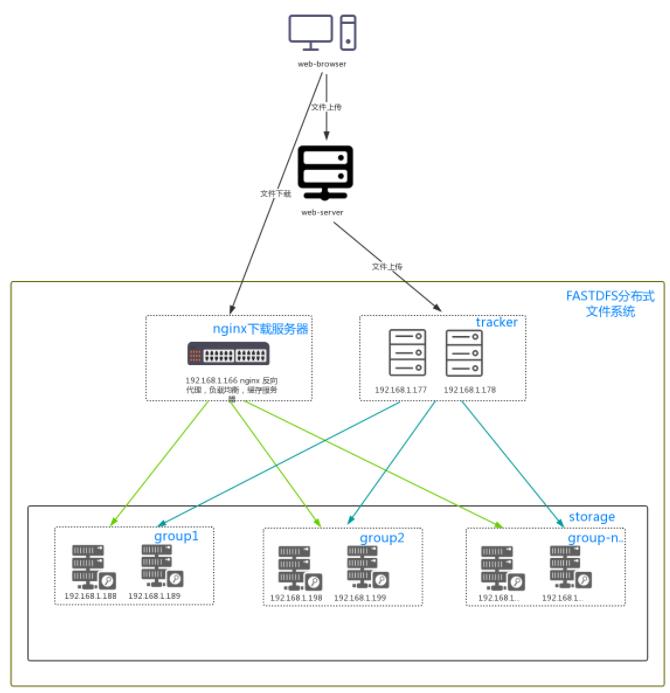
六、Java客户端
前面文件系统平台搭建好了,现在就要写客户端代码在系统中实现上传下载,这里只是简单的测试代码。
1、首先需要搭建 FastDFS 客户端Java开发环境
① 项目中使用maven进行依赖管理,可以在pom.xml中引入如下依赖即可:
<dependency> <groupId>net.oschina.zcx7878</groupId> <artifactId>fastdfs-client-java</artifactId> <version>1.27.0.0</version> </dependency>
其它的方式,参考官方文档:https://github.com/happyfish100/fastdfs-client-java
② 引入配置文件
可直接复制包下的 fastdfs-client.properties.sample 或者 fdfs_client.conf.sample,到你的项目中,去掉.sample。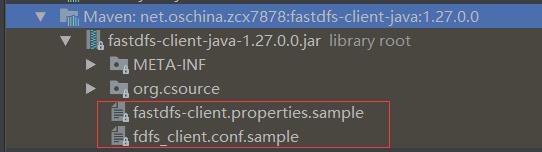
我这里直接复制 fastdfs-client.properties.sample 中的配置到项目配置文件 config.properties 中,修改tracker_servers。只需要加载这个配置文件即可
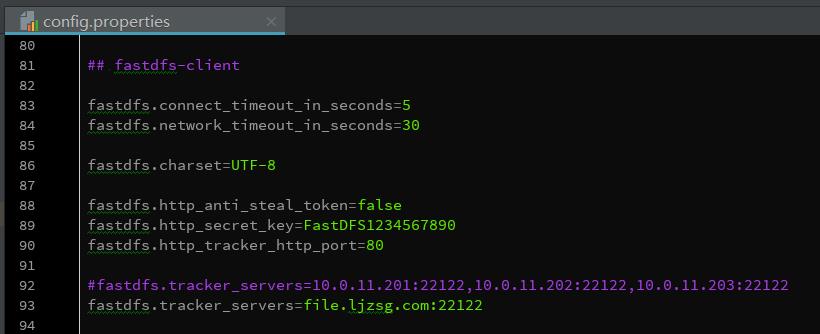
2、客户端API
个人封装的FastDFS Java API以同步到github:https://github.com/bojiangzhou/lyyzoo-fastdfs-java.git
七、权限控制
前面使用nginx支持http方式访问文件,但所有人都能直接访问这个文件服务器了,所以做一下权限控制。
FastDFS的权限控制是在服务端开启token验证,客户端根据文件名、当前unix时间戳、秘钥获取token,在地址中带上token参数即可通过http方式访问文件。
① 服务端开启token验证
修改http.conf # vim /etc/fdfs/http.conf 设置为true表示开启token验证 http.anti_steal.check_token=true 设置token失效的时间单位为秒(s) http.anti_steal.token_ttl=1800 密钥,跟客户端配置文件的fastdfs.http_secret_key保持一致 http.anti_steal.secret_key=FASTDFS1234567890 如果token检查失败,返回的页面 http.anti_steal.token_check_fail=/ljzsg/fastdfs/page/403.html
记得重启服务。
② 配置客户端
客户端只需要设置如下两个参数即可,两边的密钥保持一致。
# token 防盗链功能 fastdfs.http_anti_steal_token=true # 密钥 fastdfs.http_secret_key=FASTDFS1234567890
③ 客户端生成token
访问文件需要带上生成的token以及unix时间戳,所以返回的token是token和时间戳的拼接。
之后,将token拼接在地址后即可访问:file.ljzsg.com/group1/M00/00/00/wKgzgFnkaXqAIfXyAAEoRmXZPp878.jpeg?token=078d370098b03e9020b82c829c205e1f&ts=1508141521
/** * 获取访问服务器的token,拼接到地址后面 * * @param filepath 文件路径 group1/M00/00/00/wKgzgFnkTPyAIAUGAAEoRmXZPp876.jpeg * @param httpSecretKey 密钥 * @return 返回token,如: token=078d370098b03e9020b82c829c205e1f&ts=1508141521 */ public static String getToken(String filepath, String httpSecretKey){ // unix seconds int ts = (int) Instant.now().getEpochSecond(); // token String token = "null"; try { token = ProtoCommon.getToken(getFilename(filepath), ts, httpSecretKey); } catch (UnsupportedEncodingException e) { e.printStackTrace(); } catch (NoSuchAlgorithmException e) { e.printStackTrace(); } catch (MyException e) { e.printStackTrace(); } StringBuilder sb = new StringBuilder(); sb.append("token=").append(token); sb.append("&ts=").append(ts); return sb.toString(); }
④ 注意事项
如果生成的token验证无法通过,请进行如下两项检查:
A. 确认调用token生成函数(ProtoCommon.getToken),传递的文件ID中没有包含group name。传递的文件ID格式形如:M00/00/00/wKgzgFnkTPyAIAUGAAEoRmXZPp876.jpeg
B. 确认服务器时间基本是一致的,注意服务器时间不能相差太多,不要相差到分钟级别。
⑤ 对比下发现,如果系统文件隐私性较高,可以直接通过fastdfs-client提供的API去访问即可,不用再配置Nginx走http访问。配置Nginx的主要目的是为了快速访问服务器的文件(如图片),如果还要加权限验证,则需要客户端生成token,其实已经没有多大意义。
参考:https://www.cnblogs.com/chiangchou/p/fastdfs.html
https://blog.csdn.net/zzzgd_666/article/details/81911892
https://blog.csdn.net/sinat_40399893/article/details/80548374
https://blog.csdn.net/kamroselee/article/details/80334621
FastDFS 配置文件详解:http://bbs.chinaunix.net/forum.php?mod=viewthread&tid=1941456&extra=page%3D1%26filter%3Ddigest%26digest%3D1
以上是关于FastDFS服务器搭建的主要内容,如果未能解决你的问题,请参考以下文章